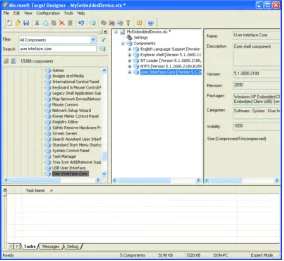INSTITUTO POLITECNICO NACIONAL
ESCUELA SUPERIOR DE INGENIERÍA MECANICA Y
ELECTRICA
UNIDAD PROFESIONAL “ADOLFO LOPEZ MATEOS”
INGENIERIA EN COMUNICACIONES Y ELECTRONICA
“
ACCESO REMOTO APLICADO
EN INSTRUMENTOS DE
MEDICION”
PROYECTO TERMINAL
QUE PARA OBTENER EL TITULO DE:
INGENIERO EN COMUNICACIONES Y ELECTRONICA
PRESENTAN:
ALEMÁN MENDOZA MIGUEL ARTURO
FLORES YÉPEZ ALFREDO
GARCÍA ROJAS EMMANUEL OSVALDO
ASESORES:
M. en C. ERIC GÓMEZ GÓMEZ
ING. PEDRO MARTÍN MORALES BECERRA
Página 2
ÍNDICE
i. Relación de Figu
ras………..
3
ii.
Resumen……….
5
iii.
Abstract………...
6
iv. Int
roducción………
7
v. Antecedente
s……….
8
vi. Justificación...9
vii. Objetivo General
………..
10
CAPITULO 1. FUNDAMENTOS DEL ACCESO Y EL ESCRITORIO REMOTO.
1.1 Antecedentes del Acceso R
emoto……….12
1.1.2 Características del Acceso R
emoto……….13
1.2 Antecedentes del Escritorio R
emoto……….14
1.2.1 Características del Escritorio Remot
o………16
CAPITULO 2. SISTEMAS OPERATIVOS EN INSTRUMENTOS DE MEDICIÓN.
2.1 Windows XP Home Edition y XP Professional
………
24
2.2 Sistemas Operativos Embedded (Windows CE y Windows XP E
mbedded)………….31
2.2.1 Requerimientos Mínimos en Sistemas XP Emb
edded………...35
2.3 Características (Ventajas y D
esventajas)……….36
CAPITULO 3. APLICACIÓN EXPERIMENTAL DE UN SISTEMA DE COMUNICACIÓN
REMOTA, EN EL MANEJO DE INSTRUMENTOS DE MEDICIÓN.
3.1 Arquitectura General de un Analizador Vectorial de R
edes “
Rohde&
Schwarz”
Modelo
ZVL-
3……….38
3.2 Descripción de los Métodos Disponibles en el ZVL-3, para su Conexión a una o varias
C
omputadoras. “
GPIB (IEEE 4
88) Y ETHERNET (IEEE 802.3).”………..41
3.3 Presentación de los Resultados Obtenidos por la Evaluación Experimental Mediante el
uso de Programas Comerciales (Real VNC y U
ltra VNC)………44
viii.
Conclusiones………53
ix. Glosa
rio……….54
Página 3
i. Relación de Figuras
Capitulo 1.
Fig. 1.1 Conexión mediante una red virtual
………13
Fig. 1.2 Menú de inicio para acceder al panel de control
……….19
Fig. 1.3 Icono para accesar a componentes del sistema
……….19
Fig. 1.4 Menú de propiedades del sistema
……….20
Fig.1.5 Casilla de activación para permitir el acceso remoto
………..20
Fig. 1.6 Pestaña para visualizar el nombre del equipo
……….21
Fig. 1.7 Menú de inicio para ejecutar la conexión a escritorio remoto
……….……..22
Fig. 1.8 Imagen que muestra el equipo al cual vamos a accesar
………..
.22
Fig. 1.9 Ventana que solicita ventana de usuario y contraseña para el inicio de sesión
…22
Capitulo 2.
Tabla 2.1 Características de seguridad en Windows XP Professional
……….
.25
Tabla 2.2 Características de las funciones de red y administración del escritorio
………...28
Fig. 2.1 Windows CE en un equipo PDA
……….32
Fig. 2.2 Componentes de selección en Target Designer
……….34
Fig. 2.3 Pantalla de inicialización del sistema operativo Windows Embedded
………34
Tabla 2.3 Requerimientos mínimos de instalación de XP Embedded
………35
Tabla 2.4 Ventajas y desventajas de XP Embedded
………...36
Capitulo 3.
Fig. 3.1 Arquitectura básica de un Analizador Vectorial de Redes
……….38
Fig. 3.2 Diagrama de flujo del procesamiento y despliegue de información, en el ZVL-3..40
Tabla 3.1 Características de los medios de
transmisión
………..43
Página 4
Fig. 3.4 Interfaz LAN
………...44
Fig. 3.5 Parte posterior de l analizador
………44
Fig. 3.6 Interconexión del analizador de redes con el servidor
………...45
Fig. 3.7 Pantallas de los escritorios conectándose a una misma red
……….45
Fig. 3.8 Pasos a seguir para la asignación de IP en analizador de redes
……….46
Fig. 3.9 Direcciones IP de un equipo vía alambrica en 3 equipos vía inalambrica
…
..
……47
Fig. 3.10 Inicialización de VNC como Servidor
………
...
……...48
Fig. 3.11Ventanas de configuración VNC como Servidor
………49
Fig. 3.12 Configuración de VNC como Visor (Viewer)
………..50
Fig. 3.13 Conexión de Escritorio Remoto del servidor al analizador de redes
………50
Fig. 3.14 Conexión remota de las computadoras al analizador
………..51
Página 5
ii. Resumen
En las siguientes líneas de este trabajo se desarrollara una comunicación remota entre
unas computadoras y un instrumento de medición, con la finalidad de realizar practicas de
laboratorio a nivel licenciatura con un nivel de aprendizaje mas practico y enfocado en
cierta manera a la experiencia profesional. La integración de este trabajo se basa
fundamentalmente para que los alumnos se familiaricen con un sistema de comunicación
remota y un instrumento de medición de última generación, con el cual pudieran
encontrarse en el campo laboral.
Página 6
iii. Abstract
In the following lines of this work, a remote communication was developed between some
computers and a mensuration instrument, with the purpose of carrying out practice from
laboratory to level degree with a learning level but I practice and focused in certain way to
the professional experience. The integration of this work is based fundamentally so that
the students familiarize with a system of remote communication and an instrument of
mensuration of last generation, with which you/they could be in the labor field.
Página 7
iv. Introducción
En la actualidad las nuevas tecnologías de la información y de las comunicaciones
requieren de la creación de un nuevo espacio social-virtual, este entorno, se está
desarrollando en el área de la educación, ya que de esta manera posibilita nuevos
métodos de aprendizaje y transmisión de conocimiento a través de las redes modernas de
las comunicaciones.
Es importante señalar que este entorno multimedios no solo es un nuevo medio de
información y comunicación, sino también un espacio para la interacción y memorización
de los procedimientos que pudieran realizarse.
Las escuelas y universidades están tardando en adaptarse al nuevo espacio social, pese
al gran crecimiento del entorno cibernético, éste aun no se ve reflejado con la fuerza que
pudiera pensarse. En lugar de lápiz, cuaderno, etc., el actual entorno educativo está
formado por la pantalla, ratón, teclado, etc.
Los estudiantes deben aprender a manejar estos nuevos instrumentos y los creadores y
responsables de transmitir el conocimiento adecuarse a las destrezas de estos nuevos
soportes.
Página 8
v. Antecedentes
Los laboratorios por computadora, también llamados laboratorios virtuales, tienen su
principal antecedente en Estados Unidos y en el Reino Unido, desde hace más de
veinticinco años.
Al hablar de de un laboratorio remoto, su principal función es poder accesar desde casa
hacia un laboratorio clásico utilizando como principal medio el internet.
Los campos en los que más se ha aplicado se podrían mencionar la mecánica, la química
pero donde más se ha desarrollado avances son en la electrónica y la automatización
Con un laboratorio remoto nos referimos tanto a software como a hardware. Se trata de
un área interdisciplinar.
Página 9
vi. Justificación
En los últimos años diversos estudios de psicología realizados demuestran que los
alumnos adquieren mejor el conocimiento haciendo cosas y reflexionando sobre las
consecuencias de sus acciones que mirando o escuchando a alguien que les cuenta lo
que deben aprender [A2], además entre las ventajas más importantes la experimentación
obliga a los alumnos a implicarse en el aprendizaje convirtiéndose en una parte esencial
del aprendizaje de la mayoría de las ramas científicas y técnicas.
Sin embargo la realización de experimentos a nivel licenciatura suelen ser costosos en
diversos términos como el tiempo, dinero y disposición de personal encargado de
mantener en condiciones óptimas los espacios dedicados y los equipos, debido
fundamentalmente a la limitación en tiempo que pueden ser utilizados por parte de los
alumnos y a que se suele tratar de equipos sensibles a usos indebidos que estos les
pueden dar, dificultándose la realización de las necesarias practicas con equipos reales.
Por otra parte la misión de este proyecto puesto en operación es conseguir que los
alumnos sean capaces de manejar las herramientas disponibles para resolver problemas
con los que se encontraran en la vida profesional, evidentemente entre estas
herramientas cabe señalar las Tecnologías de la Información y las Comunicaciones TIC.
Precisamente de aquí es de donde se puede aportar algunas soluciones para ampliar el
acceso a la experimentación en forma de laboratorios remotos, consiguiendo dos
objetivos: (1) Realizar prácticas ampliando la disponibilidad de los laboratorios y (2)
Formar alumnos en el uso de las TIC`s.
Página 10
vii. Objetivo General
Página 11
C
APÍTULO 1
I
“Fundamentos
de Acceso y Escritorio
Página 12
FUNDAMENTOS DEL ACCESO Y ESCRITORIO REMOTO
Este capítulo está basado fundamentalmente en conocer los términos de qué es el acceso remoto, y los beneficios que nos brinda esta tecnología para facilitar la disponibilidad al hacer uso de equipos que contemplen esta aplicación.
1.1. Antecedentes del Acceso Remoto
En redes para computadoras se puede accesar de una computadora a otra y obtener un recurso binario todo esto se obtiene a través de una red local o externa (como internet)
El servicio de acceso remoto de internet hace que el usuario accese a una computadora de tiempo compartido como si el teclado y el monitor de dicho usuario estuvieran directamente conectados a la computadora remota [1]. Para que utilicemos este servicio, el usuario tiene que llamar a un programa de aplicación este se debe de encontrar en la computadora local y se tiene que especificar el nombre de una computadora remota. Es así como dicho programa de aplicación local utiliza internet para realizar una conexión con la computadora remota.
Una vez establecida la conexión, la computadora remota toma el mando del monitor del usuario y pide el identificador de acceso como si a computadora estuviera conectada a ella. Después que el usuario teclea el identificador de acceso correcto el sistema remoto solicita la contraseña.
El acceso remoto nos proporciona un acceso general
Después de que el usuario teclea una contraseña valida, la computadora remota le va a permitir controlar por medio del teclado y/o ratón y así poder interactuar con la computadora remota. Es así como el usuario puede ejecutar cualquier programa de aplicación que se pueda ejecutar o llamar desde la computadora que tiene el sistema de tiempo compartido.
Después de que terminamos de utilizar la maquina remota, esta finalizara el acceso de la forma usual. Cuando el usuario termina el acceso, la computadora remota termina la conexión de internet, finaliza el programa de acceso remoto, y la computadora local recupera el control del teclado y del monitor.
Página 13
1.1.2. Características del Acceso Remoto
El acceso remoto sigue el paradigma cliente servidor [2]. Cuando un usuario en una computadora local decide accesar en un sistema remoto, se llama a un programa de aplicación local para el servicio de acceso remoto y el usuario tiene que introducir el nombre de la computadora remota a la cual se desea contactar. Es así como se utiliza el protocolo TCP/IP (Transmission Control Protocol / Internet Protocol) para conectarse, a través de internet.
En dicho acceso remoto se utilizan protocolos para la comunicación entre maquinas, y aplicaciones en ambas computadoras que permitan enviar y recibir archivos. Además se debe de contar con un fuerte sistema de seguridad (tanto en la red, como los protocolos y las aplicaciones).
Gracias a este recurso se puede acceder prácticamente a cualquier aplicación que ofrece una o más computadoras. Se pueden acceder ya sea a archivos, dispositivos periféricos (como impresoras), configuraciones, etc.
Existen múltiples programas que permiten controlar una computadora remotamente, entre ellos uno de los más populares es el VNC (Virtual Network computing), que es gratuito y libre. También existen aplicaciones web que permiten el acceso remoto a determinados recursos utilizando sólo un navegador web, ya sea a través de internet o cualquier otra red.
En la actualidad existen múltiples programas que nos permiten controlar una computadora remotamente.
[image:13.612.151.469.523.687.2]
Fig.1.1 Conexión mediante una red virtual.
Página 14
Una vez establecida la conexión entre el cliente y el servidor, el software permite al usuario interactuar directamente con la computadora remota.
Protocolo de acceso remoto TELNET (TELECOMMUNICATTING NETWORKS)
El estándar de internet para el servicio de acceso remoto se encuentra en un protocolo conocido como TELNET. Este servicio sirve para otros servicios y abre muchas posibilidades ya que nos permite que se puedan utilizar programas de manera remota, es decir, que nos permite ejecutar programas de manera remota, ya que nos proporciona la entrada y mostrando su salida desde nuestra computadora local. Sus especificaciones son parte del protocolo TCP/IP [2]. Este protocolo TELNET específica de manera concisa como interactúa el cliente de acceso remoto con un servidor de acceso remoto.
1.2 Antecedentes de Escritorio Remoto
En el escritorio remoto de Windows XP nos es de gran utilidad ya que nos proporciona acceso remoto al escritorio de la otra computadora que también tenga el escritorio remoto de Windows XP profesional. Por ejemplo mediante el escritorio remoto nos podemos conectar desde algún domicilio ya sea a la oficina u otra estancia y así poder tener acceso a todas las aplicaciones, archivos y recursos de red como si estuviera enfrente del equipo de la oficina.
Así es como esta aplicación permitiría a mas usuarios, dentro de una organización aproveche la flexibilidad que proporciona.
El escritorio remoto se basa en la tecnología de servicios de terminal server[].
Componentes del escritorio remoto
Protocolo de escritorio remoto
Software de cliente
Conexión a escritorio remoto
Conexión web a escritorio remoto
Página 15
Protocolo de escritorio remoto
El protocolo de Escritorio remoto (RDP, Remote Desktop Control) es un protocolo de presentación que permite que cualquier computadora que está basada en Windows, se comunique con otra computara que también este basada en Windows XP. RDP funciona a través de cualquier conexión TCP/IP un ejemplo, sería una conexión de Red de área local (LAN).
Características
Permite el uso de colores de 8, 15, 16, 24 y 32 bits
Permite seguridad a nivel de transporte (Transport Layer Security).
El redireccionamiento del audio permite al usuario ejecutar un programa de audio en una ventana remota y escuchar el sonido en el ordenador local.
El redireccionamiento del sistema de ficheros permite a los usuarios utilizar sus ficheros locales en una ventana remota.
Permite al usuario utilizar su impresora local al estar conectado al sistema remoto.
El redireccionamiento de puertos permite utilizar los puertos serie y paralelo directamente.
El portapapeles puede compartirse entre los ordenadores local y remoto.
A partir del 2006 en la versión RDP 6.0 se introdujeron las siguientes características.
Programas remotos: Aplicaciones con ficheros del lado del cliente.
Las aplicaciones (seamless windows) remotas pueden funcionar en una máquina cliente servida por una conexión remota.
Software de cliente
Windows XP profesional maneja un software de cliente con conexión a escritorio remoto, que también se podrán instalar en computadoras que no ejecuten Windows XP profesional. Se pueden conectar a través de varios tipos de software de clientes basados en el sistema operativo de la computadora del cliente o las necesidades que tenga una organización.
Página 16
Conexión al escritorio Remoto
La conexión a escritorio remoto es una herramienta que conecta la computadora de un cliente con otra computadora que ejecute Windows XP Profesional que esta computadora seria el equipo remoto estas computadoras o equipos pueden estar ubicados en cualquier lugar, siempre que tenga acceso de red des la la computadora que se maneja como cliente al remoto,
Dicha herramienta de escritorio remoto se instala de manera predeterminada cuando se realiza la instalación de Windows XP profesional
Conexión Web con escritorio remoto
La conexión web de escritorio remoto proporciona prácticamente las mismas funciones, aunque esta función la proporciona a través de la web.
La conexión web a escritorio remoto tiene las siguientes ventajas:
Mediante la conexión web al escritorio remoto, realizar una conexión es algo muy sencillo como el envío de un URL.
Compatibilidad con usuarios móviles, los usuarios que estén alejados de sus equipos pueden utilizar la conexión web de escritorio remoto para obtener un acceso más seguro a su estación de trabajo primaria desde cualquier equipo que ejecute Windows, pero es importante resaltar que el usuario tiene que estar conectado a una red para que pueda llegar la computadora a su destino.
1.2.1 Características del Escritorio Remoto
Las características del escritorio remoto incluyen seguridad de consola, compatibilidad de color mejorada y flexible y redirección de recursos.
Seguridad de la consola
El escritorio remoto nos permite que un usuario se conecte a una consola remota desde una ubicación de cliente.
Página 17
Compatibilidad de color mejorada y flexible
El escritorio remoto tiene la característica de compatibilidad con tantos colores como adamita el equipo, hasta 24bits de color. Ya que detecta automáticamente la profundidad de color de la computadora remota y la local y se adapta según las circunstancias ya que los usuarios pueden modificar la configuración del color en propiedades de pantalla.
Redirección de recursos
Se puede utilizar las características de de redirección de recursos para mejorar la sesión de escritorio remoto.
Redirección de sonido
Esta característica de redirección de sonido permite que el equipo cliente reduzca sonidos desde cualquier aplicación que intente reproducir un archivo de sonido .wav en escritorio remoto podrá escuchar la salida de sonido desde los altavoces conectados localmente, como si esta aplicación se ejecutara en el equipo del cliente.
Las ventajas que ofrece la característica de redirección de sonido son:
Mezcla de sonido. Esto quiere decir que si hay dos o más aplicaciones que reproducen sonido, la secuencia resultante será una mezcla de sonido de las diferentes secuencias que se hayan intervenido.
Si el ancho de banda de red entre las computadoras cliente y remota cambia, el escritorio remoto volverá a negociar la calidad de la secuencia de sonido en función del ancho de banda disponible. No es necesaria ninguna intervención por parte del usuario para seleccionar la calidad de transmisión de sonido.
Redirección de impresoras
El escritorio remoto proporciona proporciona la redirección de impresoras, que enruta loa trabajos que se imprimirán des la sesión en el equipo de escritorio remoto a una impresora conectada a la computadora cliente. Cuando el usuario inicie la sesión en el equipo remoto, la impresora local del cliente se detecta y se instalará el controlador de la impresora adecuado al equipo remoto.
Página 18
aparecerán en el escritorio remoto, algunas veces se tendrá que instalar manualmente un controlador que no esté incluido en Windows XP profesional.
El escritorio remoto también proporciona redirección de impresoras de red. En un dispositivo cliente se redirigen las impresoras de red además de las impresoras locales.
La característica de redirección de impresoras es habilitada de manera predeterminada en Windows XP Profesional cuando se habilite el escritorio remoto. También se puede deshabilitar la característica de redirección de impresoras mediante la conexión de escritorio remoto. Desactivando en la ficha de recursos locales, se desactiva la casilla de verificación de impresoras.
Redirección de puertos
Mediante esta característica de redirección de puertos, las aplicaciones que se ejecuten dentro de una sesión tendrán acceso a los puertos serie y paralelo del cliente, esto nos permite tener acceso y manipular dispositivos, como lectores de código o los escáneres.
La característica de redirección de puertos se habilita de manera predeterminada en Windows XP profesional cuando se habilita el escritorio remoto para poder deshabilitar esta característica de redirección de puertos es mediante la conexión a escritorio remoto. En la ficha de Recursos locales, desactive la casilla de verificación Puertos serie.
A continuación se muestra como se configura el escritorio remoto:
Para utilizar Escritorio remoto, necesita:
Un equipo con Windows XP Professional ("remoto") con una conexión a una red de área local o a Internet.
Un segundo equipo con acceso a la red de área local a través de una conexión de red, un módem o una Red privada virtual (VPN). Este equipo debe tener instalado Conexión a Escritorio remoto, antes llamado cliente de Servicios de Terminal Server.
Página 19
Configuración del ordenador
[image:19.612.204.448.163.420.2]Lo primero que tenemos que hacer es ir a Inicio, Configuración, Panel de control.
Fig.1.2 Menú de inicio para acceder al panel de control.
Hacemos doble click sobre el icono Sistema:
[image:19.612.305.344.525.587.2]Página 20
[image:20.612.176.478.112.174.2]Nombre
del equipo
Y vamos a la pestaña “Acceso remoto”:Fig. 1.4 Menú de propiedades del sistema.
Activamos la casilla de verificación “Permitir a los usuarios conectarse remotamente a este equipo”
Fig. 1.5 Casilla de activación para permitir el acceso remoto.
[image:20.612.184.539.262.601.2]Página 21
Fig. 1.6 Pestaña para visualizar el nombre del equipo.
Se muestra la pestaña de nombre de equipo y nos proporciona el nombre completo de nuestro equipo.
Para acceder a Escritorio remoto, tendremos que recordar el nombre de usuario y la contraseña de acceso a nuestra computadora, y también el nombre completo de nuestro equipo. Una vez realizados estos pasos, ya podemos ir a otras computadoras pero se debe de recordar que se debe de tener como sistema operativo a Windows XP, y poder conectarnos al nuestro.
Página 22
Fig. 1.7 Menú de inicio para ejecutar la conexión a escritorio remoto.
[image:22.612.211.444.292.381.2]Y nos va a aparecer una pantalla que nos pide el nombre completo del equipo al que nos queremos conectar
Fig. 1.8 Imagen que muestra el equipo al cual vamos accesar.
Damos click en el botón conectar
La siguiente ventana que nos aparecerá es la de introducir el nombre y contraseña de nuestro equipo o del equipo al cual se desea accesar
Fig.1.9 Ventana que solicita nombre de usuario y contraseña para el inicio de sesión.
[image:22.612.207.445.506.601.2]Página 23
C
APÍTULO 2
I
“Sistemas
Operativos en
Instrumentos de
Página 24
SISTEMAS OPERATIVOS EN INSTRUMENTOS DE MEDICIÓN
En el presente capitulo se trataran los sistemas operativos Windows XP Home Edition y XP Professional para computadoras normales, primero daremos una introducción a estos sistemas operativos seguido de algunas características importantes, avanzaremos con sistemas operativos para dispositivos móviles como son Windows CE y Windows XP Embedded y sus requerimientos mínimos del sistema así como algunas características principales, continuaremos con el escritorio remoto del instrumento de medición y finalizaremos con sus características.
2.1 Windows XP Home Edition y XP Professional
Este sistema operativo surge de la fusión del sistema Windows NT/2000 y el Windows 9.x puesto a disposición al publico en el año 2001 en dos diferentes versiones que fueron XP Home Edition y XP Professional. Compartiendo algunos recursos de sistema operativo NT e introduciendo nueva interfaz y haciendo alarde de mayores capacidades multimedia, además disponiendo de otras novedades como la multitarea mejorada, soporte para redes inalámbricas y asistencia remota entre otras más. Estas dos ediciones publicadas por Microsoft fueron diseñadas para usuarios domésticos en el caso de XP Home Edition y para negocios y usuarios avanzados en el caso de XP Professional.
Windows XP Professional incluye características que contribuyen a asegurar la red y los equipos controlando la autenticación de usuarios, el acceso a los recursos y cifrado de los datos almacenados en la computadora, también incluyendo algunas plantillas de seguridad configuradas previamente para distintos escenarios de seguridad. (Ver tabla 2.1) [3]
CARACTERÍSTICAS DESCRIPCIÓN VENTAJA
Plantillas de seguridad Cuatro combinaciones configuradas previamente de opciones de configuración de directivas de seguridad que representan distintas
necesidades de seguridad de la organización: básica, segura, muy segura y compatible.
Permite implementar las plantillas adecuadas sin modificaciones o utilizarlas como base para opciones de configuración de seguridad personalizadas.
Grupos de seguridad Agrupamientos de usuarios que se utilizan para administrar la seguridad y se definen por su ámbito, finalidad, derechos y
Página 25
funciones. medida que la organización cambia, pueden modificar las ACL con menos frecuencia.
Listas de control de acceso (ACL. Access Control Lists)
Listas ordenadas de entradas de control de acceso (ACE. Access Control Entries).
En combinación con los grupos de seguridad, la configuración de ACL en recursos facilita el control y auditoria de los permisos.
Kerberos El protocolo de autenticación de los equipos que ejecutan
Microsoft Windows 2000 y Windows XP Professional en dominios de Active Directory.
Ofrece una autenticación mas eficaz y segura que NTLM.
NTLM El protocolo de autenticación predeterminado en Microsoft Windows NT versión 4.0 y Windows XP Professional.
Permite que los equipos Windows XP Professional establezcan conexiones con redes basadas en Windows NT.
Nombres de usuarios y contraseñas
almacenados de Windows
Una tecnología que puede proporcionar a los usuarios diferentes credenciales para diferentes recursos.
Puede incrementar la seguridad en función de los recursos permitiendo que los usuarios almacenen y administren credenciales.
Compatibilidad con
tarjetas inteligentes Una tarjeta de circuitos integrados (ICC. Integral Circuit Card) que puede almacenar certificados y claves privadas, además de realizar operaciones de cifrado de claves publicas como la autenticación, firmas digitales y el intercambio de claves.
Proporciona almacenamiento
resistente a los cambios para claves privadas y otros métodos de
identificación personal. Aísla los cálculos de seguridad críticos que impliquen la autenticación, firmas digitales e intercambio de claves. Permite desplazar las credenciales y además información privada entre equipos.
Sistemas de archivo de cifrado (EFS, Encrypting File System)
Una característica de NTFS que utiliza el cifrado de claves simétricas y la tecnología de claves publicas para proteger archivos.
[image:25.612.86.571.70.598.2]Permite que los administradores y usuarios cifren los datos para mantener su seguridad, esto es de gran utilidad para los usuarios que se desplazan.
Tabla 2.1 Características de seguridad en Windows XP Professional.
Características de las funciones de red y las comunicaciones
Página 26
que se conecte directamente a Internet sin formar parte de un entorno de red. Windows XP Professional incluye diversas características, como por ejemplo configuración rápida, que simplifican el proceso de conexión a una red y permiten que los usuarios que se desplacen tengan acceso a los recursos de la red sin necesidad de volver a conectar cables cada vez que se desplazan a una nueva ubicación.
Características de administración del escritorio
Las características de administración de escritorio le permiten reducir el costo total de propiedad (TCO, Total Cost Ownership) en la organización facilitando la instalación, configuración y administración de clientes. Estas características también estas diseñadas para facilitar el uso de equipos.
En la siguiente tabla se describen varias características de Windows XP Professional que proporcionan acceso remoto y local a los recursos y ofrecen compatibilidad con las soluciones de comunicaciones, también se hace mención de la administración de escritorio de Windows XP Professional que incrementan la productividad del usuario.
CARACTERÍSTICAS DESCRIPCIÓN VENTAJAS
TCP/IP Protocolo de transporte estándar
de Windows XP Professional. Proporciona comunicación entre redes que utilicen diferentes arquitecturas de hardware y diversos sistemas operativos, incluyendo algunos equipos que ejecuten dispositivos de Windows XP Professional mediante otros protocolos de red de Microsoft y sistemas operativos de Microsoft, como UNIX.
Protocolo de
configuración dinámica de host (DHCP, Dynamic Host Configuration Protocol)
Protocolo que permite que a los equipos y dispositivos de una red se le asignen dinámicamente direcciones IP y otra información de configuración de red.
Suprime la necesidad de
configurar direcciones IP y otras opciones de IP manualmente, reduciendo así los posibles problemas y sobre carga
administrativa producida por las configuraciones estáticas.
Acceso remoto Una conexión entre la conexión local y la remota a la oficina central establecida por un MODEM de mercado, red
Página 27
privada virtual (VPN, Virtual Private Network), X.25, red digital de servicios integrados (ISDN, Integrated Services Digital Network) o protocolo punto a punto (PPP, Point to Point Protocol).
viajan.
Servicio de cliente para
NetWare Una característica que permite que los clientes de Windows XP Professional transmitan paquetes del protocolo de núcleo de
NetWare (NCP, NetWare Core Protocol) a servidores NetWare.
Permite que los equipos clientes de Windows XP Professional se conecten a archivos y servidores de impresión NetWare.
Redes domésticas
seguras Incluyes conexión compartida a Internet, establecimiento de puentes, servidor de seguridad personal y Universal Plug and Play.
Proporciona una conexión fácil para diversos dispositivos domésticos y desde el domicilio particular a la red de la
organización, además de acceso seguro a Internet y de acceso seguro a varios usuarios a través de una única conexión a Internet.
Conectividad inalámbrica Protocolos compatibles con Windows XP Professional para proporcionar conexión LAN y WAN, incluyendo mecanismos de seguridad que consiguen que la conexión inalámbrica sea tan segura como una con cable.
Facilita el desplazamiento permitiendo que los usuarios tengan acceso a los recursos de la red e Internet sin utilizar cable de conexión.
Configuración rápida Un mecanismo en el que el equipo cliente examina una lista de posibles configuraciones de red y selecciona la que se aplique a la situación actual.
Permite que el administrador instale las opciones de
configuración iniciales de forma que los usuarios no necesiten saber que configuración de conexión utilizar.
Plantillas administrativas
de directivas de grupo Archivos que pueden utilizar para configurar las opciones de directiva de grupo para dirigir el comportamiento de los servicios, aplicaciones y componentes del sistema operativo.
Permite establecer opciones de configuración de directivas basadas en el registro para dominios, equipos y usuarios.
Mantenimiento e
instalación de software Una característica de IntelliMirror que puede utilizar para asignar o publicar software para usuarios en función de sus necesidades de trabajo.
Permite administrar de manera centralizada la administración de software y reparar las
Página 28
Perfiles de usuario
móviles Características que garantiza que los datos y opciones de configuración en el perfil de un usuario se copien en un servidor de red cuando el usuario cierre la sesión y se encuentren
disponibles para el usuario en cualquier parte de la red.
Proporciona un método
transparente de realizar una copia de seguridad del perfil del usuario en un servidor de red, protegiendo esta información en caso que falle el equipo del usuario. Este es también muy útil para los usuarios deambulan por la red.
Redireccionamiento de
carpetas Característica del IntelliMirror que puede utilizar par redirigir determinadas carpetas, como mis documentos, desde el escritorio del usuario a un servidor.
Ofrece protección mejorada para los datos del usuario asegurando que los datos locales también se redirijan o copien en un recurso compartido de red,
proporcionando una ubicación para las copias de seguridad administradas por el
administrador. Agiliza el proceso de inicio de sesión cuando se utilizan perfiles móviles de usuario evitando que se produzcan
enormes transferencias de datos a través de la red.
Carpetas y archivos sin
conexión Características que pueden utilizar para hacer que los archivos que residan en un recurso compartido de red estén disponibles a un equipo local cuando se desconecte de un servidor.
Permite que los usuarios sin acceso permanente a la red, como los usuarios remotos y los que se desplazan, sigan trabajando con sus archivos incluso cuando no estén conectados a la red. Los usuarios también pueden sincronizar sus archivos con la copia de la red cuando se vuelvan a conectar.
Opciones multilingüe La compatibilidad multilingüe en Windows XP Professional permite que los usuarios modifiquen e impriman
documentos en casi cualquier idioma.
[image:28.612.83.590.64.592.2]Permite que los administradores personalicen los equipos de red en su organización con el idioma y las necesidades del usuario.
Tabla 2.2 Características de las funciones de red y administración del escritorio.
Ya que Windows XP Professional nos ofrece una serie de características las cuales XP Home Edition no dispone, algunas de las características más importantes son las siguientes:
Página 29
Un sofisticado sistema de control de acceso que permite a los permisos específicos en losarchivos que se concede a los usuarios específicos bajo circunstancias normales. Sin embargo, los usuarios pueden utilizar otras herramientas del Explorador de Windows (como el Administrador de archivos), o reiniciar el equipo en Modo a prueba de modificar las listas de control de acceso.
Servidor de escritorio remoto, que permite a un PC para ser operado por otro usuario de Windows XP en una red de área local o de Internet.
Archivos y carpetas sin conexión, que permiten a la PC para guardar automáticamente una copia de los archivos desde otro ordenador en red y trabajar con ellos mientras se desconecta de la red.
Sistema de cifrado de archivos, que cifra los archivos almacenados en el disco duro del ordenador de modo que no puedan ser leídos por otro usuario, incluso con acceso físico al medio de almacenamiento.
Características de administración centralizada, incluyendo las directivas de grupo,
Instalación automática y mantenimiento de software, perfiles de usuarios móviles, y servicio de instalación remota (RIS).
Servicios de Internet Information Server (IIS), Microsoft, HTTP y FTP Server.
Soporte para dos físicos unidades de procesamiento central (CPU). (Debido a que el
número de núcleos de CPU y de la tecnología Hyper-Threading de capacidades en las CPU modernas se consideran parte de un solo procesador físico, CPUs multinúcleo son compatibles usando Windows XP Home Edition.) .
Consola de Windows Management Instrumentation (WMIC): WMIC es una herramienta de línea de comandos diseñado para facilitar la recuperación de la información acerca de WMI de un sistema mediante el uso de simples palabras clave (alias).
Estrategia de conectividad de clientes
Página 30
que se encuentran fuera de la infraestructura de la organización deberán utilizar enrutamiento y acceso remoto a las funciones de red privada virtual.
Windows XP Professional utiliza TCP/IP como su protocolo de red estándar. Para que una computadora basado en este sistema operativo se conecte a un servidor NetWare o Macintosh, debe utilizar un protocolo que sea compatible con el servidor. NWLink es la implementación de Microsoft del protocolo Novell IPX/SPX que le permite conectarse con los servidores de archivo e impresión.
Redes TCP/IP
A las computadoras cliente que se ejecuten en redes TCP/IP se les puede asignar una dirección IP estáticamente, mediante el administrador de red, o dinámicamente mediante un servidor Protocolo de configuración dinámica de host (DHCP, Dynamic Host Configuration Protocolo).
Windows XP Profesional utiliza DNS como proveedor de espacio de nombres, independientemente que utilice direcciones IP estáticas o DHCP. DNS es necesario para la integración con Active Directory, además de proporcionar las siguientes ventajas:
Interoperabilidad con otros servidores DNS, incluyendo Novell NDS y UNIX Bind.
Integración con servicios de red mediante el servicio de nombres Internet de Windows (WINS, Windows Internet Name Service) y DHCP.
Registro dinamico de nombres DNS y direcciones IP.
Transferencia de zona incrementales y equilibrio de la carga entre servidores.
Compatibilidad con los tipos de registro de recursos como Ubicador de recursos (SRV, Service Locator) y registros direcciones de modo de transferencia asíncrona (ATMA, Asynchronous Transfer Mode Addresses).
Página 31
Las ventajas que presenta el uso de DHCP son:
Desaparecen los problemas ocasionados por la asignación de direcciones IP duplicadas.
No es necesario establecer las opciones de configuración de DNS o WINS manualmente si se configura el servidor DHCP para esas opciones.
A los clientes se les asigna direcciones IP independientemente de la subred a la que se conecten, por lo que no es necesario cambiar manualmente la configuración IP para los usuarios móviles.
Si se asigna direcciones IP estáticamente, debe disponer de la siguiente información de cada cliente:
La dirección IP y la mascara de subred de cada adaptador de red instalado en cada equipo cliente.
La dirección IP de la puerta de enlace predeterminada.
Si el cliente utiliza DNS o WINS.
El nombre del dominio DNS del equipo cliente y la dirección IP de los servidores DNS o WINS.
La dirección IP del servidor proxy. [3]
2.2 Sistemas Operativos Embedded (Windows CE y Windows XP
Embedded).
Windows ofrece tres versiones de superficie pequeña, como son:
Windows Embedded CE
Windows Embedded for Point of Service
Windows XP Embedded
Página 32
Uno de los primeros equipos basados en esta plataforma y que salió al mercado a comercialización fue un Handheld PC o también llamados PDA (Personal Digital Assistants), en Estados Unidos en el año de 1996 por los principales OEM de equipos personales y de electrónica de consumo.
[image:32.612.185.474.335.577.2]El sistema operativo Windows CE se usa principalmente en sistemas embebidos que requieren un interfaz gráfico potente con el usuario (cajeros automáticos, agendas electrónicas, teléfonos móviles de última generación). La gran ventaja que proporciona es la facilidad para portar aplicaciones ya desarrolladas para PC sobre la API de Windows a Embedded Visual C++ y acelerar así la salida al mercado de un dispositivo embebido. Además, Windows CE ya proporciona muchos servicios y aplicaciones que pueden usarse sin un esfuerzo de programación: explorador de Internet, criptografía, protocolos de red, multimedia, visores de imágenes, servidores de FTP, HTTP y TELNET, etc.
Fig. 2.1 Windows CE en un equipo PDA.
Página 33
de trabajo PdS (Punto de Servicio), terminales PdS configurados en red, pantallas de cara al cliente, etc.
Por último tenemos la plataforma Windows XP Embedded.
El sistema operativo Windows XP Embedded es una versión por componentes de Windows que asocia frecuentemente con dispositivos electrónicos para los usuarios, como puede ser, quioscos de información, cajeros automáticos, es decir, cumplen la función específica que el desarrollador
requiera. Comúnmente abreviado “XPe”, sólo Windows XP Embedded ofrece la funcionalidad
completa de un equipo cliente de Windows XP Profesional. Las bases de XP Embedded se sustentan en Windows XP Profesional, sin embargo, es diferente en su nivel extremo de modularización, ya que Windows XP Embedded no posee una imagen estándar de instalación, en vez de esto, se usa un conjunto de herramientas denominado Windows Embedded Studio con el fin de crear un entorno personalizado de Windows XP Embedded para cualquier dispositivo que esté creando, este entorno incluye sólo la funcionalidad que el dispositivo va a necesitar. Esta característica se ve reflejada en la reducción del espacio en disco, pero no solo eso, debido a que es una versión más ¨liviana´, la seguridad de este sistema es mayor, esto debido a que cuando la funcionalidad es menor, se expone un área más pequeña de la superficie a errores o posibles ataques a la seguridad del sistema.
Página 34
Fig. 2.2 Componentes de selección en Target Designer.
Como se mencionó anteriormente Windows XP Embedded no ofrece todas las funciones que se incluyen en la versión completa de Windows XP Profesional, por ejemplo; Protección de Archivos de Windows (WFP), tampoco están las características descriptivas como el Paseo por Windows XP, MSN Explorer.
[image:34.612.192.462.467.665.2]Página 35
2.2.1 Requerimientos Mínimos en Sistemas XP Embedded.
Cabe destacar, que en el caso de los dispositivos que traen integrado la plataforma Windows XP Embedded, los requerimientos pueden variar debido exclusivamente al desarrollador del dispositivo o equipo, esto dependiendo de las aplicaciones o tareas especificas con las que este diseñado el dispositivo y que posiblemente no requieran de mayor capacidad.
Los requisitos mínimos para poder instalar y ejecutar el software de desarrollo Embedded son los siguientes:
Sólo herramientas Herramientas y bases de datos
Procesador PC con 500 (MHz) o superior, Pentium-Class o superior. Sistema
Operativo Microsoft Windows 2000 Profesional con Service Pack 4 o Windows XP Profesional con Service Pack 1.
Microsoft Windows 2000 Profesional con Service Pack 4 o Windows XP Profesional con Service Pack 1 Memoria 128 MB de RAM como mínimo, de 256
[image:35.612.77.575.251.377.2]MB o superior recomendado. De 512 MB de RAM como mínimo, o más de 1GB. Disco Duro 20 MB de espacio en disco duro. 3.2 GB de espacio en disco duro
Página 36
2.3 Características (Ventajas y Desventajas).
Manejo remoto. Facilidad para administrar, interpretar o manejar errores sin necesitar de la acción de un usuario.
Diseñado para dispositivos embebidos, y apoyar la labor de desarrolladores de aplicaciones
Basado en los mismos binarios que el Windows XP Profesional.
Se eligen solo las funciones para aplicaciones Embedded.
Herramientas rápidas para la creación de imágenes propias para cada aplicación.
Arranque alternativo sobre medios no volátiles. CD-ROM, Flash, USB boot.
VENTAJAS DESVENTAJAS
Reduce los riegos de seguridad Disco Duro de menor capacidad
Proporciona Filtro para mejora de escritura (Enhanced Write Filter,
EWF)
No incluye la Protección de Archivos de Windows (WFP)
Permite el uso de aplicaciones específicas dependiendo del
desarrollador.
No incluye PMA para ayudar que los archivos del sistema se sobrescriban
Conexión de escritorio remoto No incluye MSN Explorer
[image:36.612.128.524.302.513.2]Plataforma de multiaplicación No incluye características descriptivas
Página 37
C
APÍTULO 3
I
“
Aplicación
Experimental de un
Sistema de Comunicación
Remota, en el Manejo de
un Instrumento de
Página 38
APLICACIÓN EXPERIMENTAL DE UN SISTEMA DE COMUNICACIÓN
REMOTA, EN EL MANEJO DE UN INSTRUMENTO DE MEDICIÓN.
En el presente capitulo se desarrollara la aplicación del proyecto con las herramientas al alcance, aquí describiremos paso a paso cada una de las instrucciones a seguir para la implementación básica de un laboratorio remoto y dando a conocer los resultados obtenidos.
3.1 Arquitectura general de un Analizador Vectorial de Redes
“Rohde&Schwarz”, modelo ZVL
-3.
[image:38.612.164.490.366.604.2]Esencialmente, la arquitectura o conformación básica del Analizador Vectorial de Redes ZVL-3 de Rohde&Schwarz, es la misma (en términos generales), que la de otros equipos semejantes a este último disponibles en el mercado; motivo por el cual se procederá a describir la conformación básica del equipo antes mencionado (tomando como punto de partida lo descrito por [x.55]), en lo concerniente a este tema:
Fig. 3.1 Arquitectura básica de un Analizador Vectorial de Redes.
Página 39
Una fuente de señales sinusoidales de RF (basada en un sintetizador digital de frecuencias), capaz de proporcional señales como las ya citadas, cuyo nivel de potencia puede ser ajustado de -50 dBm a 0 dBm (en “pasos” de 0.01 dBm), y cuya frecuenciapuede ser modificada en el intervalo de 300 KHz a 3 GHz, en “pasos” de hasta 1 Hz. Esta parte del instrumento, es la encargada de producir las señales o “estímulos” que se deben
aplicar al dispositivo bajo prueba (DUT, por sus siglas en inglés), para determinar la respuesta del mismo a dichas excitaciones; a partir de la estimación que este instrumento
hace de los parámetros “S” equivalentes del mismo.
Un acoplador direccional “dual” en ambos puertos (dado que esta clase de Analizador
posee un conjunto de medición y pruebas para parámetros de dispersión “S”), cuya
directividad típica es superior a los 46 dB, en todo el intervalo de frecuencias de operación de este instrumento. Este componente, es uno de los más importantes en la operación de esta clase de instrumentos; ya que su función principal consiste en “separar” (y discriminar)
las ondas reflejada y/o transmitida de tensión o voltaje que se pueden llegar a presentar en cada uno de los puertos del DUT; dado que de la comparación que se hace tanto de la magnitud como de la fase de cada una de ellas con respecto a la magnitud y fase de las
señales aplicadas (denominadas “incidentes”), es la que permite determinar todos y cada uno de los parámetros “S” equivalentes del mismo [x.55].
El receptor/detector; el cual (para el caso del ZVL-3), es un sistema superheterodino con
doble conversión “de bajada” en frecuencia, mismo que incorpora un sistema de detección
de banda angosta que hace uso de un filtro cuyo ancho de banda puede ser seleccionable desde 10 Hz hasta 500 KHz; situación que permite al ZVL-3 proveer un intervalo dinámico de medición superior a los 110 dB, en el intervalo de 50 MHz a 3 GHz
El procesador/elemento de despliegue del Analizador. Como su nombre lo indica, esta parte del instrumento desarrolla las funciones de obtención de las diversas cantidades que
describen el desempeño de la operación del DUT, a partir del cómputo de las “cantidades
Página 40
Fig. 3.2 Diagrama de flujo del procesamiento y despliegue de información, en el ZVL-3
Desde principio de la década de los 80 del siglo pasado, estos procedimientos de cálculo matemático (y desplegado de información), se llevan a cabo utilizando técnicas de procesamiento digital de señales aplicados a la señal de FI obtenida en la etapa previa de detección. En este instrumento en particular, estas se desarrollan utilizando un hardware muy similar al existente en muchos computadores de escritorio de propósito general moderno (basado en un procesador Intel de 1.9 GHz de velocidad), cuyos recursos de almacenamiento se basan en una RAM de 512 GB y un disco duro de 0.99 GB; los cuales operan sobre un sistema operativo XP “encapsulado”
(embedded) de la empresa Microsoft.
En este punto, conviene resaltar el hecho de que las opciones de despliegue de información al usuario, no solo contemplan el uso de gráficos que permiten generar imágenes en formatos compatibles con la gran mayoría de los programas de procesamiento para PC disponibles hoy en
día; sino que el mismo incorpora una utilería de “simulación” del panel frontal del ZVL-3 (desarrollado en el programa LabVIEW de National Instruments), que permite no solo mostrar a todo usuario remoto que se conecte vía LAN a este instrumento las gráficas que el mismo produce de todas y cada una de las mediciones definidas por el usuario sino que, además de ello, permite
Página 41
manera que el mismo juzgue conveniente en un momento dado. Esta última característica de operación del ZVL-3, fue lo que inspiró (en forma determinante), la realización del presente proyecto.
3.2 Descripción de los métodos disponibles en el ZVL-3, para su
conexión a una o varias computadoras. “GPIB (
IEEE 488) Y ETHERNET
(IEEE 802.3)”.
Hoy en día las características de los equipos de instrumentación electrónica nos permite diseñar interfaces a la medida. Estas interfaces son definidas por el usuario, y orientadas para aplicaciones de medición y control. Todo esto es en conjunto con los protocolos desarrollados para la interconexión de instrumentos que no son de la misma marca y el avance de las computadoras que permiten el desarrollo de las redes de instrumentos, lo cual nos lleva a una nueva arquitectura donde la computadora es el núcleo del sistema, ya que en esta se encuentra contenida el software que será la herramienta básica para la programación y control de los instrumentos de medición a interconectar.
Actualmente la mayoría de los instrumentos de medición sofisticados cuentan con puertos de comunicación como el GPIB (General Purpose Instrumentation Bus) Bus de Interfaz de propósito General, USB (Universal Serial Bus) Bus Universal en Serie, Serial, LAN (Local Area Network) Red de Área Local, etc. Este tipo de puertos permiten la programación y control de los instrumentos de medición.
El bus GPIB fue desarrollado por HP (Hewlett Packard). El objetivo de HP era el de conectar y controlar de forma remota todos sus instrumentos de medición por medio de un bus confiable, este bus se encarga de la transferencia de información entre dos o mas equipos, este bus requiere de una dirección a cada uno de los equipos que están conectados la cual se codifica con un numero entre el 0 y 30. La dirección que se le asigna a cada equipo consta de 7 bits, con este bus tenemos la facilidad de conectar hasta 15 equipos incluyendo la computadora como servidor. Para este bus debe haber una computadora que controle la transferencia de datos y a esta computadora se le asigna la primera dirección que seria la dirección 0 trabajando a una velocidad máxima de transferencia de 1Mbps (Mega Bits Por Segundo) y hasta 8Mbps en todos los equipos conectados.
Página 42
“terminales no inteligentes” conectadas a ella. Las terminales no tenían capacidad para procesar,
solo enviaban cada pulsación de tecla a la unidad central, la cual hacia todo el proceso y controlaba directamente la pantalla de la terminal.
Las redes de área local (local-área networks, LAN), como su nombre lo indica, da servicio a una zona geográfica pequeña. Su objetivo primordialmente se da dentro de un edificio o grupo de edificios, como lo puede ser un complejo de oficinas o un campus de una universidad.
Ethernet es la tecnología LAN de uso mas frecuente, aunque no es la única, Ethernet es popular porque permite un buen equilibrio entre velocidad, costo y facilidad de instalación, además de la amplia aceptación en el mercado y la habilidad de soportar virtualmente todos los protocolos de red populares, actualmente Ethernet e IEEE 802.3 son los protocolos de red de área local (LAN) mas utilizados, se diseño para rellenar el espacio central entre las redes a larga distancia y de baja velocidad y las redes de sala, que transportan datos de alta velocidad y a distancias limitadas.[4]
Ethernet e planteo en le principio como un protocolo destinado a cubrir las necesidades de las redes LAN.
El término Ethernet hace referencia a la familia de implementaciones LAN que incluye tres categorías:
Ethernet e IEEE 802.3 especificaciones LAN que funcionan a 10 Mbps sobre cable coaxial y de par trenzado.
100-Mbps, una especificación LAN también conocida como Fast Ethernet, que funciona a 100Mbps sobre cable de par trenzado.
Página 43
Tabla 3.1 Características de los medios de transmisión.
Dependiendo de la conexión de los equipos instalados en una red se usara el cable conexión directa o el cable de conexión cruzada.
Utilice cables de conexión directa para el siguiente cableado:
De un Switch a un Router
De un Switch a una Computadora
De un Hub a una Computadora
Utilice cables de conexión cruzada para el siguiente cableado:
De un Switch a un Switch
De un Switch a un Hub
Página 44
De Computadora a Computadora De Router a Router
3.3 Presentación de los resultados obtenidos por la evaluación
experimental mediante el uso de programas comerciales (Real VNC y
Ultra VNC)
En este apartado del capitulo 3 presentaremos el proceso de comunicación remota realizado en el laboratorio.
El analizador nos brinda varios tipos de conexiones, dentro de ellas la interfaz GPIB y la interfaz LAN, como lo muestran las siguientes figuras:
Fig. 3.3 Interfaz GPIB. Fig. 3.4 Interfaz LAN.
Ya que la conexión de interés para este proyecto fue la interfaz LAN, aprovechando esta tecnología para la interconexión que se realiza del analizador vectorial de redes hacia la primera computadora que funcionara como servidor de la red.
Página 45
[image:45.612.192.463.122.279.2]Aquí ya se muestra la conexión del analizador de redes con la computadora que fungirá como servidor.
Fig. 3.6 Interconexión del analizador de redes con el servidor.
A continuación se muestran los escritorios de las 3 computadoras que se utilizaron para realizar la conectividad entre ellas, así conseguir un punto de acceso en común, en este caso se utilizo un a red publica (Free Public WiFi), esta es una etapa base para que se efectué la conexión de manera optima.
[image:45.612.87.560.386.689.2]Página 46
Proceso para la asignación de IP en el analizador de redes: Paso 1: Se accesa al estado de la conexión de la red.
Paso 2: Dar click en el botón de propiedades y de este modo se despliega una nueva ventana de propiedades de conexión de red.
Paso 3: Seleccionar la opción de Protocolo Internet (TCP/IP), y dar click en propiedades.
Paso 4: Una nueva ventana de propiedades de Protocolo de Internet (TCP/IP) se abrirá, seleccionar la opción de Usar la siguiente dirección IP. De este modo asignaremos la dirección IP de manera manual.
[image:46.612.56.579.272.631.2]Paso 5: En este caso se asigno la dirección IP: 10.0.0.1 Paso 6: La mascara de subred se establece como: 255.0.0.0
Página 47
Este proceso se realizó tanto como para el analizador de redes como para la computadora que funge como servidor, para realizar la conexión mediante el escritorio remoto de ambos equipos. Esta conexión se realizo vía cable UTP.
[image:47.612.67.582.243.563.2]En la figura central hacemos énfasis ya que contiene los dos tipos de conexión que se realizaron, la primera corresponde a una conexión alambica y la segunda a una conexión vía inalámbrica. Utilizando el protocolo DHCP, que es un protocolo encargado de asignar direcciones IP de manera estática (manual) y dinámica (aleatoriamente) dentro de la red.
Fig. 3.9 Direcciones IP de un equipo vía alámbrica y 3 equipos vía inalámbrica.
Página 48
Por esta razón se hizo uso de un software que proporcionaba un mejor margen de funcionalidad para las necesidades de este proyecto. El software VNC (Virtual Network Computing) nos brinda un mejor manejo y control de todos los programas y aplicaciones de la computadora remota.
VNC
Debido a las grandes diferencias de programación de los sistemas operativos, da como resultado diferentes formas de acceder a los mismos. Cuando se accede a Microsoft Windows, se tiene un control completo del mismo. Si podemos visualizar simultáneamente ambos equipos (servidor y cliente), vemos como el raton se mueve por la pantalla del servidor y evoluciona como un clon del cliente. En Gnu/Linux, por el contrario, vemos como el cliente trabaja en un escritorio diferente. Gnu/Linux, a diferencia de Windows, es verdaderamente un sistema multiusuario real. Es decir, que cada usuario puede tener simultáneamente su pantalla, sus programas, su espacio en disco, sus privilegios de acceso, etc.
Esta aplicacion es muy utilizada en la educación, todos los alumnos de un aula muestran en su pantalla una copia de la pantalla del profesor a medida que este desarrolla su clase. Esta es una de las características principales por las que se inicio este proyecto, ya que solo se dispone en el laboratorio de un analizador de redes.
A continuación presentaremos los pasos para la configuración del programa VNC como servidor:
[image:48.612.165.487.466.667.2]Página 49
Paso 1: Ir al menú de inicio y seleccionar el programa VNC en la modalidad VNC Server.
Paso 2: Se despliegan las ventanas de VNC Server Status y nos brinda la opción de configurar una contraseña de acceso.
[image:49.612.157.496.199.411.2]Paso 3: Se asigna la contraseña del servidor, de esta manera queda configurado VNC como servidor.
Página 50
[image:50.612.154.526.174.369.2]Para configurar a un cliente en VNC se realizan pasos similares al del servidor, aquí se selecciona la opción de Visor (Viewer), posteriormente se despliega una ventana que solicitara la dirección IP de la computadora que se configuro como servidor, de manera siguiente se despliega la ventana donde solicita la contraseña con la que se configuro el servidor.
Fig. 3.12 Configuración de VNC como Visor (Viewer).
Ya que se realizó la fase de configuración tanto del Servidor como del Visor, el siguiente paso será la conexión del escritorio remoto de Windows XP Professional a Windows XP Embedded mediante la interfaz LAN.
[image:50.612.83.573.473.633.2]
Página 51
[image:51.612.191.460.145.329.2]Finalmente podemos observar que la conexión entre la computadora servidor y las computadoras clientes se realizo de manera exitosa, ya que se muestra el panel principal del analizador en cada una de las computadoras y se tiene el control total del instrumento.
Página 52
Se pudo hacer el estudio de dos software similares Real VNC y Ultra VNC que marcan características muy relevantes entre ellos, mencionaremos las de más importancia y que pueden marcar una pauta para la implementación de un laboratorio mas avanzado en tecnología.
Ventajas Desventajas
Escritorio
Remoto Software cargado en la paquetería de Microsoft Solo permite la conexión de computadora a computadora, es decir de punto a punto.
Real VNC Permite accesar totalmente a los archivos de la computadora remota.
Transferencia de archivos ilimitados.
Permite la conexión de usuarios según los requerimientos del cliente.
La licencia es gratuita.
Ambiente de configuración muy accesible.
Configuración de contraseña cada vez que se inicializa el programa.
Permite abrir una sesión de mensajería instantánea.
La sesión de usuarios se cierra totalmente.
Ultra VNC Mejora las aplicaciones parciales de la versión Real VNC.
Permite eliminar la sesión del usuario individualmente.
No permite transferencia de archivos de la computadora remota.
[image:52.612.79.575.146.448.2]